団体登録が完了したら、団体基本情報を登録しましょう。
ステップ1: 基本情報の編集を開始する
まず、団体の管理画面から「基本情報」の編集ページにアクセスします。
- 主催者管理画面の左側メニューから「団体」 > 「基本情報」を選択します。(動画では既にこのページが開かれています)
- 画面右上に表示されている紫色の「編集」ボタンをクリックします。
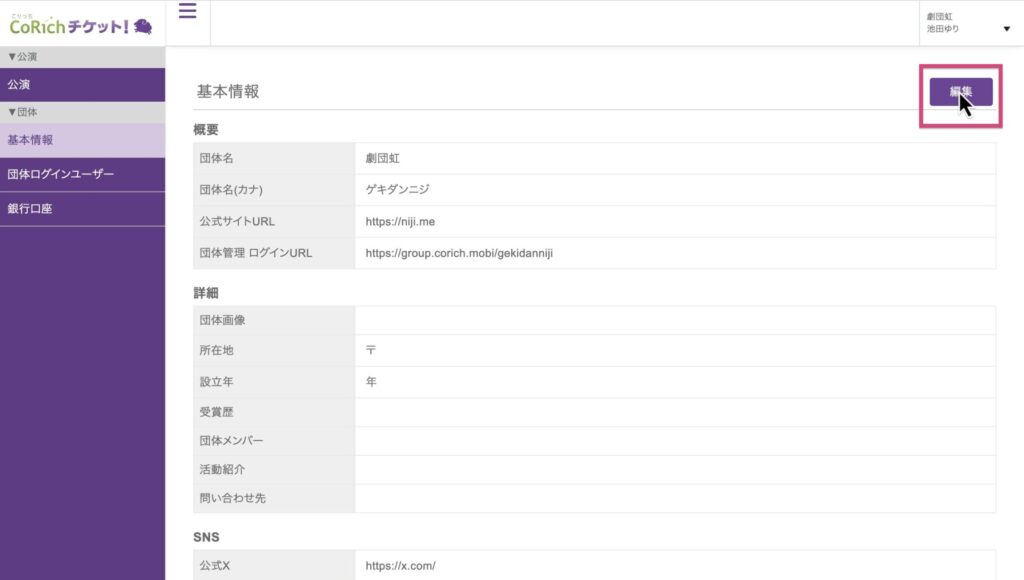
ステップ2: 団体の詳細情報を入力する
編集画面に切り替わったら、各項目を埋めていきましょう。
団体画像: 団体のロゴやキービジュアルとなる画像を登録します。画像ファイルをドラッグ&ドロップするか、エリアをクリックしてファイルを選択し、アップロードします。
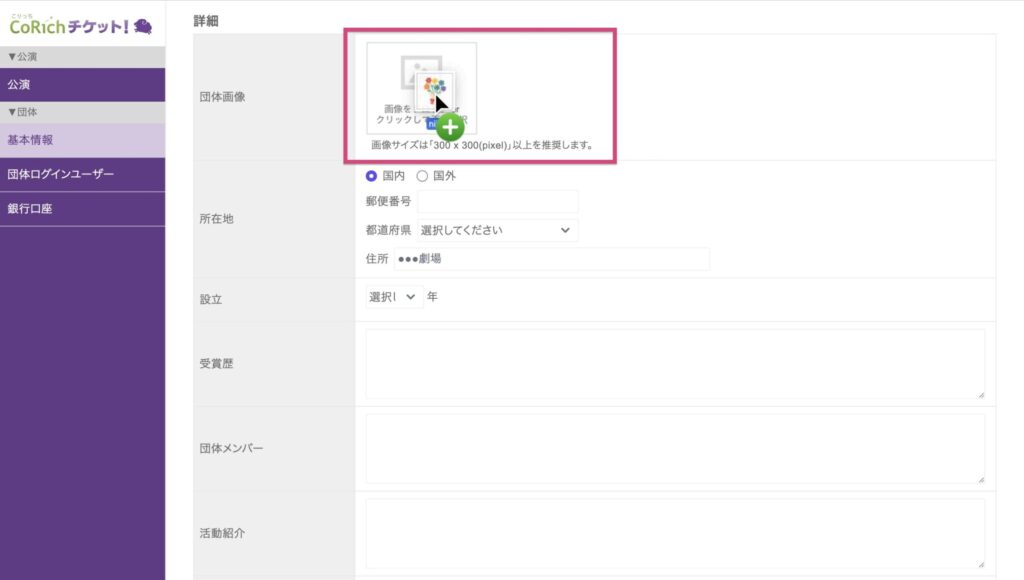
所在地: 団体の事務所や主な活動拠点の住所を入力します。「郵便番号」を入力すると、都道府県や市区町村がある程度自動で入力されます。
設立: 団体が設立された年を選択します。
受賞歴: もしあれば、コンクールなどの受賞歴を記入します。
団体メンバー: 主宰、脚本家、演出家、俳優など、所属しているメンバーの名前を記入します。
活動紹介: 団体のコンセプト、どのような作品を作っているかなど、お客様に団体の魅力を伝える紹介文を入力します。
問い合わせ先: チケット購入者やファンからの問い合わせ窓口となるメールアドレスや電話番号などを入力します。
SNS: X(旧Twitter)、Facebook、YouTube、Instagramなど、公式SNSアカウントのURLを入力します。
ステップ3: 登録内容を保存する
すべての項目の入力が終わったら、内容を保存します。
- ページの一番下までスクロールします。
- 紫色の「登録する」ボタンをクリックします。
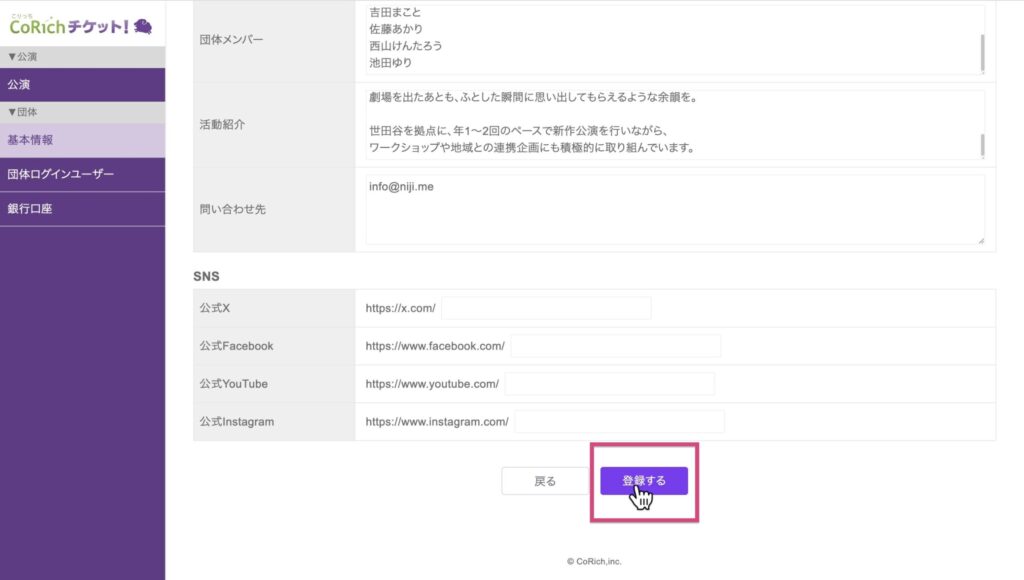
ステップ4: 登録の完了
「登録する」ボタンをクリックすると、基本情報の表示ページに戻ります。
入力・編集した内容が正しく反映されているか確認しましょう。これで団体の基本情報の登録は完了です!
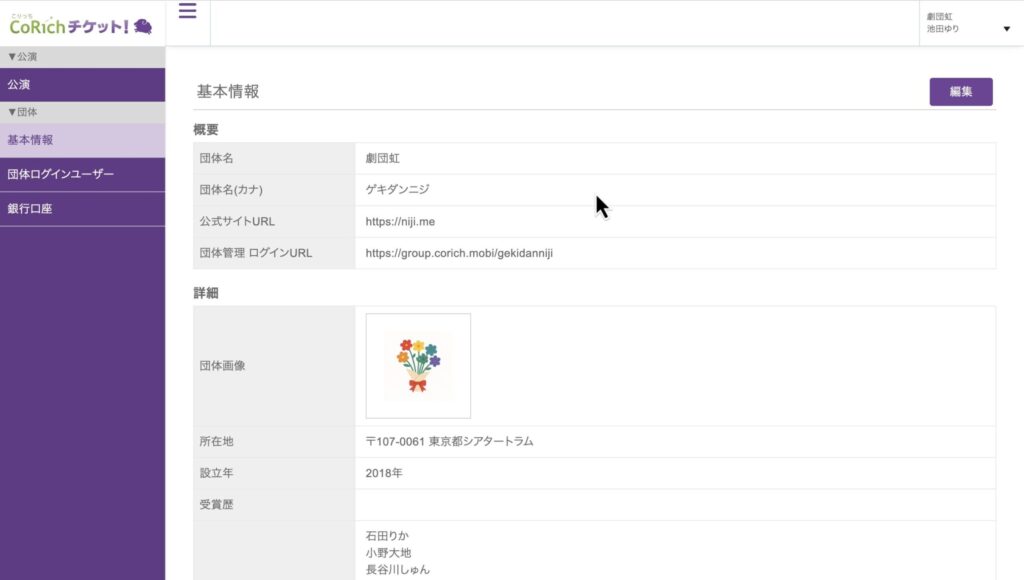
基本情報を充実させることで、あなたの団体のページがより魅力的になります。公演情報を登録する前に、ぜひ設定しておきましょう。
チケット販売までの11ステップ:次は公演登録!
はじめてのCoRichチケット!チケット販売までの設定11ステップを進めている方は、
次に4)公演登録に進みましょう!
<チケット販売までの11ステップ>
✔︎ 1)会員登録
✔︎ 2)主催催団体登録
✔︎ 3)団体の基本情報登録
4)公演登録 ◀︎ 次はこちら!
5)公演日程の登録
6)座席の登録
7)チケット設定(1)座席種類
8)チケット設定(2)座席割当
9)予約ページ作成(A)クレカ決済等 ※クレカ決済等を利用しない場合は次のステップへ
10)予約ページ作成(B)当日精算等 ※当日精算等を利用しない場合は次のステップへ
11)管理画面 予約項目